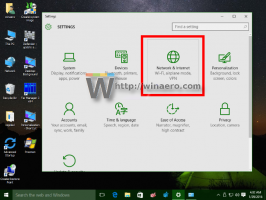Rinviare l'aggiornamento a Windows 10 Creators Update
Un certo numero di utenti è interessato a ritardare l'aggiornamento a Windows 10 Creators Update. Ci sono molte ragioni per questo. La maggior parte degli utenti non desidera disturbare la propria configurazione esistente e non desidera che le proprie impostazioni personalizzate vengano ripristinate nuovamente dall'aggiornamento dei creativi. Ecco il modo ufficiale per posticipare l'aggiornamento a Windows 10 Creators Update.
Windows 10 consente all'utente di ritardare gli aggiornamenti in arrivo al sistema operativo. Questa opzione può essere utilizzata per ritardare l'aggiornamento di Windows 10 Creators. Ecco come è fatto.
- Apri l'app Impostazioni.

- Vai su Aggiornamento e sicurezza -> Windows Update.

- A destra, fai clic su Opzioni avanzate.

- Nella pagina successiva, abilita l'opzione Rinvia gli aggiornamenti delle funzionalità come mostrato di seguito:

Questo è tutto.
Quando abiliti il Rinvia gli aggiornamenti delle funzionalità
opzione, cambia il canale di aggiornamento da Current Branch a Current Branch for Business. A differenza di Current Branch, Current Branch for Business non riceverà gli aggiornamenti delle funzionalità non appena verranno rilasciati al pubblico. Gli aggiornamenti forniti a Current Branch for Business sono più chiari e stabili grazie a questo modello di ridistribuzione. Quindi, avrai più tempo prima che Windows 10 Creators Update venga installato sul tuo PC.Gli aggiornamenti delle funzionalità sono posticipati di almeno quattro mesi per Current Branch for Business. Tieni presente che questa opzione non è disponibile per le edizioni di Windows 10 Home.